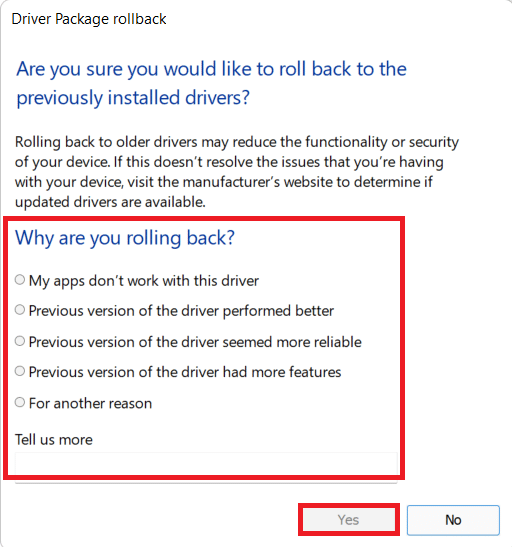Remediați problema de securitate INET E în Microsoft Edge
Publicat: 2022-02-22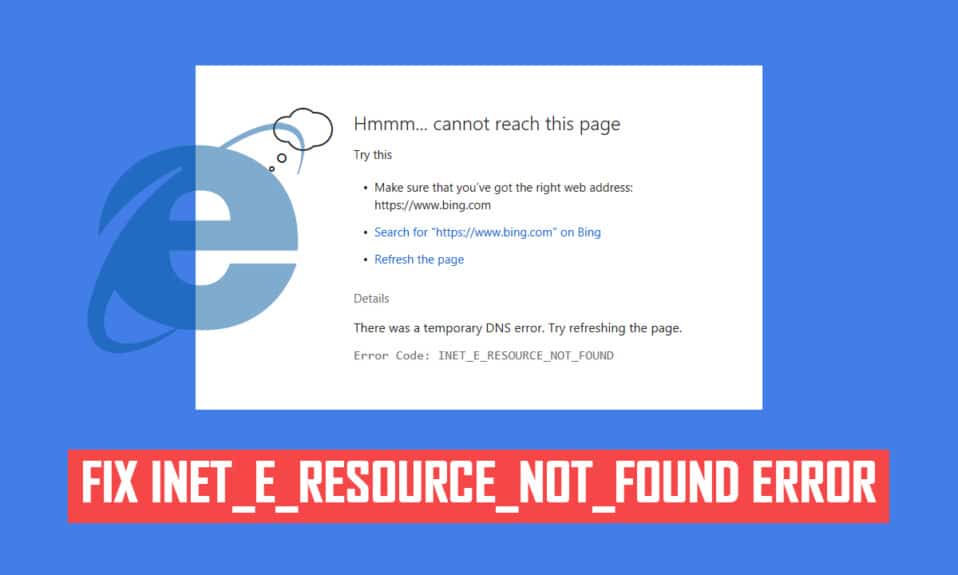
Este posibil să vă confruntați cu o eroare de securitate INET_E pe computerul dvs. cu Windows 10 atunci când încercați să accesați orice pagină web. Această eroare apare în aproape toate browserele, dar apare cel mai frecvent în Microsoft Edge. În cele mai multe cazuri, această eroare dispare de la sine. Această eroare apare din cauza unei erori temporare DNS sau dacă conexiunea la serverul DNS nu este stabilită corect. Nu există motive specifice pentru problemă, dar câteva dintre ele sunt discutate în acest articol împreună cu metodele de depanare pentru a remedia problema de securitate INET E în Microsoft Edge.
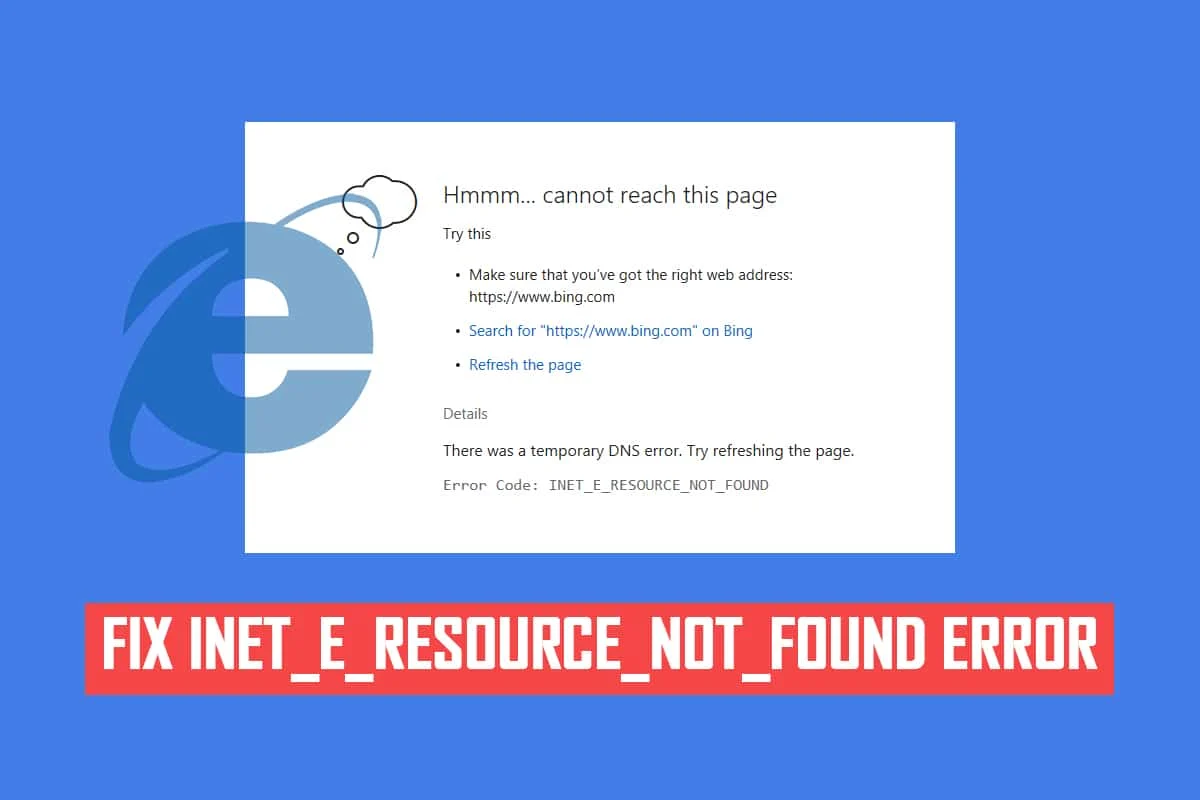
Cuprins
- Cum să remediați problema de securitate INET E în Microsoft Edge
- Metoda 1: Reporniți routerul
- Metoda 2: Utilizați fereastra privată
- Metoda 3: Ștergeți istoricul browserului Edge
- Metoda 4: Dezactivați extensiile (dacă este cazul)
- Metoda 5: Modificați setările de control al contului de utilizator
- Metoda 6: Resetați configurațiile rețelei
- Metoda 7: Schimbați adresa DNS
- Metoda 8: Redenumiți folderul conexiuni în Editorul de registru
- Metoda 9: Actualizați sau derulați driverul de rețea
- Metoda 10: Actualizați Microsoft Edge
- Metoda 11: Reparați Microsoft Edge
- Metoda 12: Resetați Microsoft Edge
Cum să remediați problema de securitate INET E în Microsoft Edge
Dacă vă confruntați cu eroarea de securitate INET_E în Microsoft Edge pentru prima dată, trebuie să vă asigurați de ce a apărut pe computer. Această eroare este raportată pe computer după o actualizare Windows. Mai multe alte motive contribuie la această problemă, cum ar fi:
- Te vei confrunta cu eroarea din cauza indisponibilității serverului DNS în orice moment.
- Dacă timpul pentru cererea dvs. este întârziat pentru un răspuns sau dacă sesiunea este expirată din orice motiv, vă veți confrunta cu o eroare de securitate INET_E.
- Dacă există probleme la nivelul serverului , vă veți confrunta cu aceeași eroare.
- Driverele sau sistemele de operare învechite vor avea erori în ele și, astfel, vă puteți confrunta cu eroarea de securitate INET_E.
În această secțiune, am compilat o listă de metode pentru a remedia eroarea de securitate INET_E în Microsoft Edge. Metodele sunt aranjate de la nivel de bază la nivel avansat, astfel încât să vă ajute chiar de la primul pas dacă aveți o eroare minoră. Urmați-le în aceeași ordine pentru a obține rezultate mai rapide.
Metoda 1: Reporniți routerul
Repornirea routerului îi permite acestuia să se reîmprospăteze și să se reconnecteze la internet. Acest lucru va elibera routerul de supraîncărcarea conexiunii, ceea ce poate duce la o eroare de securitate INET E. Se pare că este util, deoarece mulți utilizatori raportează că a rezolvat problema. Pentru a reporni routerul, urmați acești pași:
1. Găsiți butonul de pornire din spatele routerului.
2. Apăsați butonul o dată pentru a-l opri.
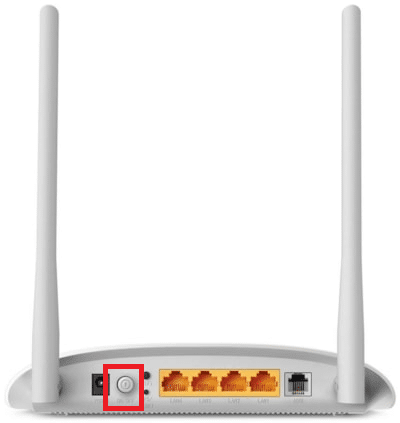
3. Acum, deconectați cablul de alimentare al routerului și așteptați până când puterea este golită complet de la condensatori.
4. Apoi, reconectați cablul de alimentare și porniți-l după un minut.
5. Așteptați până când conexiunea la rețea este restabilită și încercați să vă conectați din nou .
Metoda 2: Utilizați fereastra privată
Modul incognito din browserul Edge este destinat în primul rând navigării sigure și private. Este creat pentru utilizatorii care nu doresc ca istoricul căutărilor sau paginile recente să fie salvate pe dispozitivul lor. Datorită politicii sale de confidențialitate, acest mod nu permite utilizatorilor să înregistreze sau să facă capturi de ecran. Acesta blochează cookie-urile, ascunde istoricul căutărilor și are libertatea de a naviga pe site-ul web dorit. În unele cazuri, utilizarea modului de navigare privată poate rezolva eroarea de securitate INET E.
1. Lansați browserul web Microsoft Edge .
2. Apoi, faceți clic pe pictograma cu trei puncte din colțul din dreapta sus, așa cum se arată.

3. Selectați opțiunea New InPrivate fereastră așa cum se arată mai jos și răsfoiți după cum doriți.
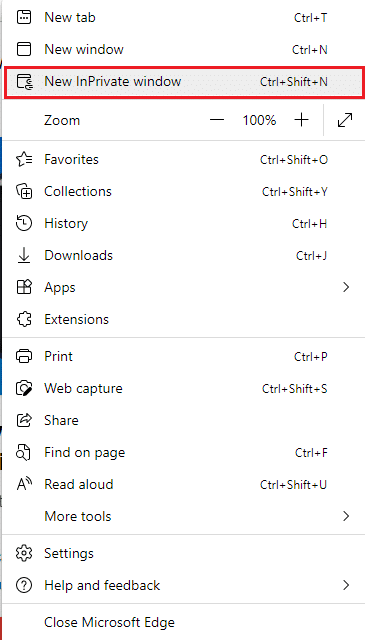
Citiți și: Cum să activați DNS prin HTTPS în Chrome
Metoda 3: Ștergeți istoricul browserului Edge
Cache-ul și modulele cookie vă îmbunătățesc experiența de navigare pe internet salvându-vă datele de navigare atunci când vizitați un site web și îmbunătățind experiența de navigare în timpul următoarei vizite. Problemele de formatare și problemele de încărcare pot fi rezolvate prin ștergerea memoriei cache și a cookie-urilor din browser, implementând următorii pași:
1. Lansați browserul Microsoft Edge și deschideți o filă nouă .
2. Faceți clic pe pictograma cu trei puncte de lângă imaginea de profil, așa cum ați făcut mai devreme.

3. După cum se arată, navigați la opțiunea Confidențialitate, căutare și servicii din panoul din stânga.
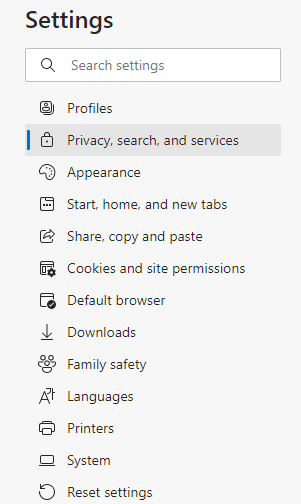
4. Apoi, derulați în jos ecranul din dreapta și faceți clic pe opțiunea Alegeți ce să ștergeți sub Ștergeți datele de navigare, așa cum se arată.

5. În fereastra următoare, selectați casetele în funcție de preferințele dvs., cum ar fi Istoricul de navigare, Cookie-uri și alte date de site, Imagini și fișiere în cache, etc. și faceți clic pe Ștergeți acum , așa cum este evidențiat mai jos.
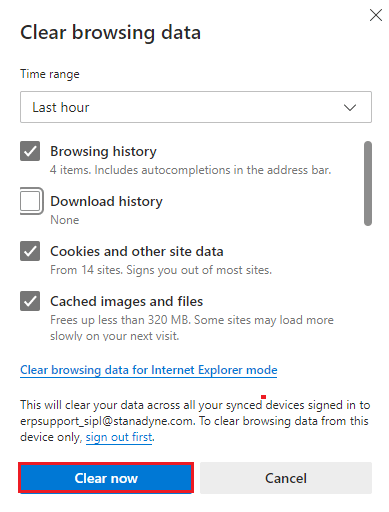
Metoda 4: Dezactivați extensiile (dacă este cazul)
Dacă ați instalat extensii de la terți în browser, funcționarea corectă a paginilor dvs. web poate fi afectată, ducând uneori la o eroare de securitate INET E. Acum, puteți încerca să închideți toate filele inutile, să dezactivați extensiile și să vă reporniți sistemul.
1. Lansați Edge și faceți clic pe pictograma cu trei puncte din colțul din dreapta sus.

2. Acum, faceți clic pe Extensii , așa cum este evidențiat mai jos.
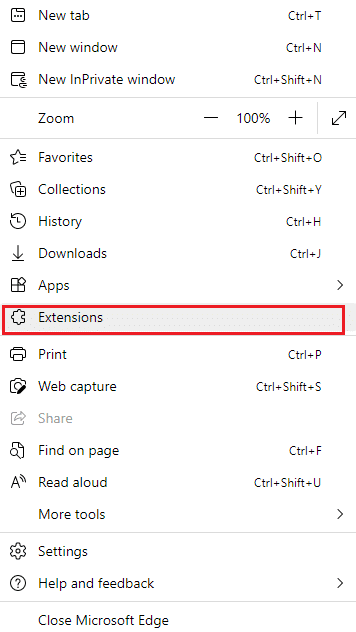
Notă: ca alternativă, tastați edge://extensions/ în bara de căutare și apăsați Enter.
3. Toate extensiile adăugate vor apărea pe ecran. Selectați orice extensie și faceți clic pe Gestionați extensiile așa cum se arată.
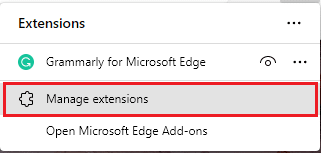
4. Acum, dezactivați extensia (de exemplu, Grammarly) și verificați dacă vă confruntați cu eroarea.
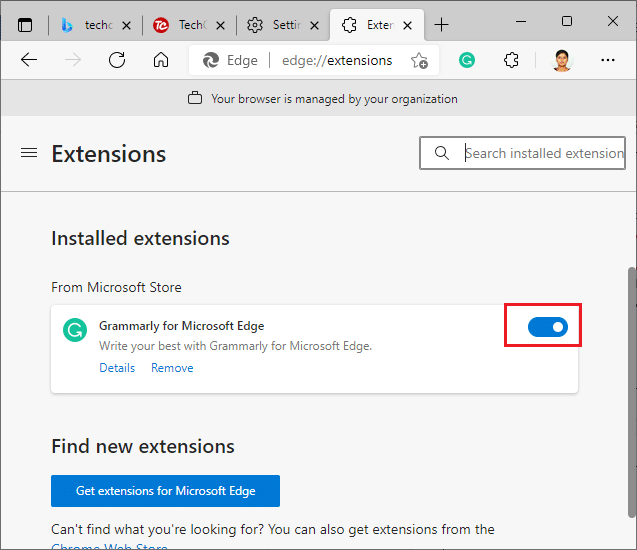
5. La fel, dezactivați toate extensiile una câte una și verificați simultan dacă eroarea se repetă.
6. Dacă descoperiți că eroarea nu apare după eliminarea unei anumite extensii, atunci selectați extensia respectivă și selectați Eliminare opțiunea afișată evidențiată.
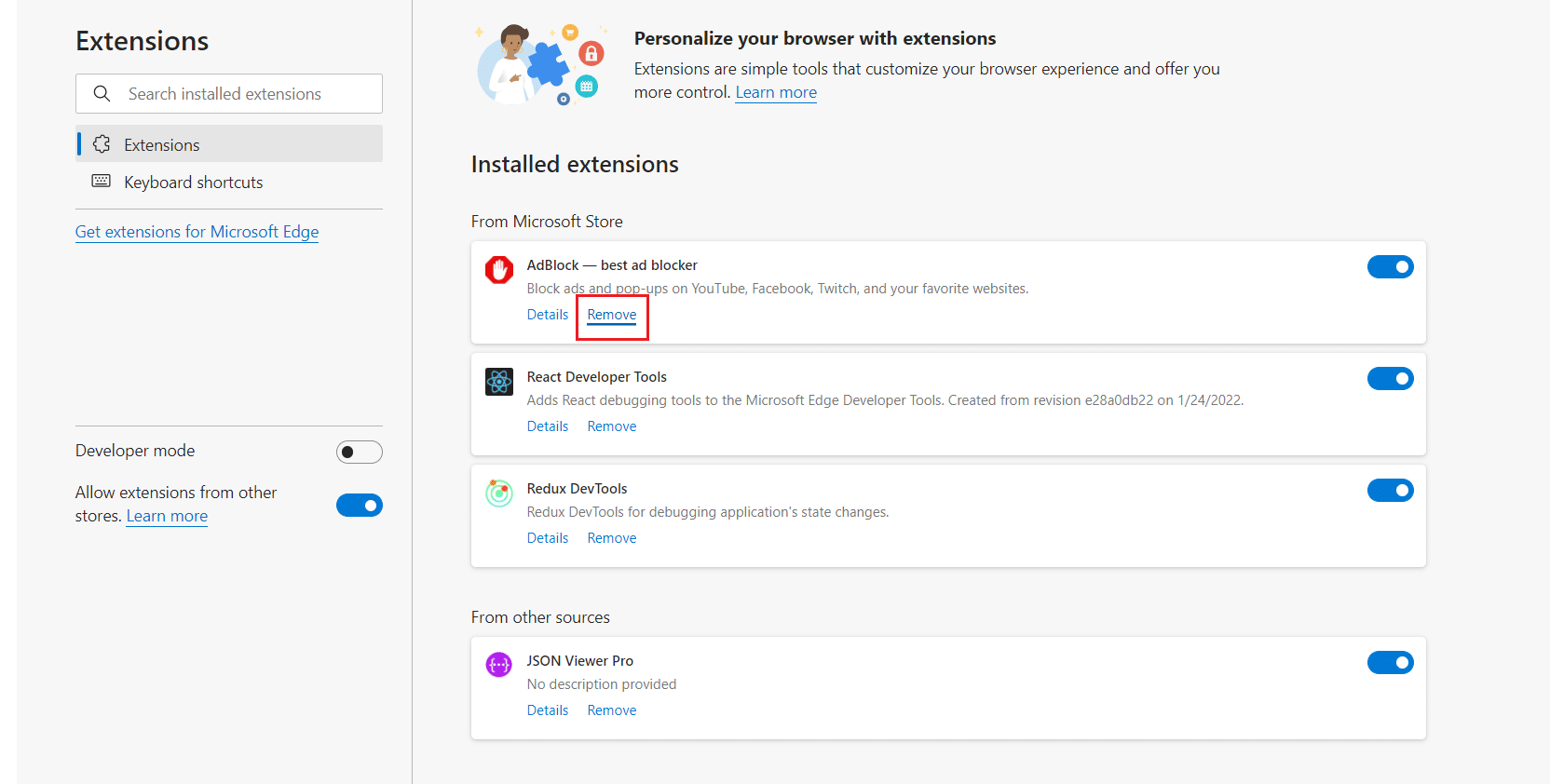
7. Acum, confirmați solicitarea făcând clic pe butonul Eliminare .
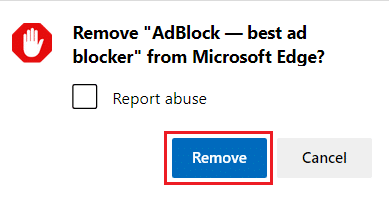
Citiți și: Cum să blocați orice site de pe computer, telefon sau rețea
Metoda 5: Modificați setările de control al contului de utilizator
Controlul contului utilizatorului, sau pe scurt UAC, a fost dezvoltat pentru a asigura securitatea în computerul Windows. UAC nu permite niciun acces neautorizat pentru a face modificări în sistemul de operare. Modificările specifice sistemului trebuie făcute numai de către administrator, iar UAC asigură această caracteristică. Dacă administratorul nu aprobă modificările, Windows nu va permite să se întâmple. Prin urmare, previne toate modificările de la orice aplicație, viruși, utilizatori sau atacuri malware. Iată cum să-l modifici:
1. Apăsați tasta Windows și tastați modificați setarea de control al contului de utilizator și faceți clic pe Deschidere .
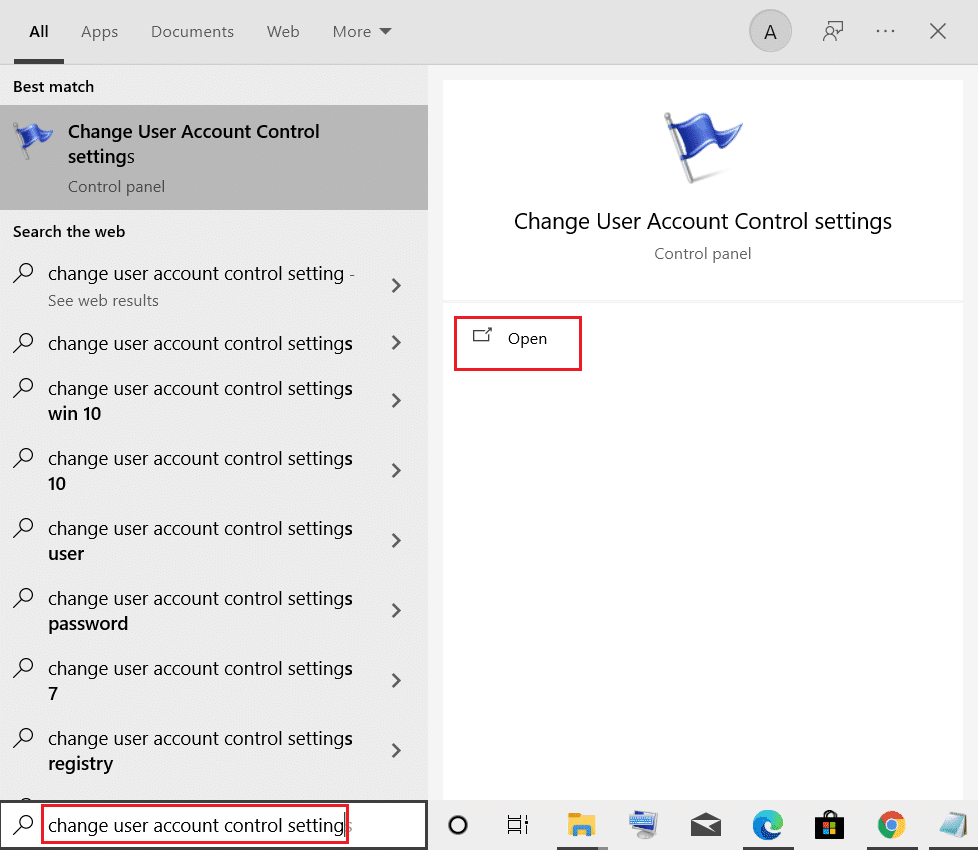
2. Pe ecranul următor, puteți alege când să fiți notificat despre modificările aduse computerului. Schimbați setarea la Anunțați-mă întotdeauna (și nu estompați desktopul)
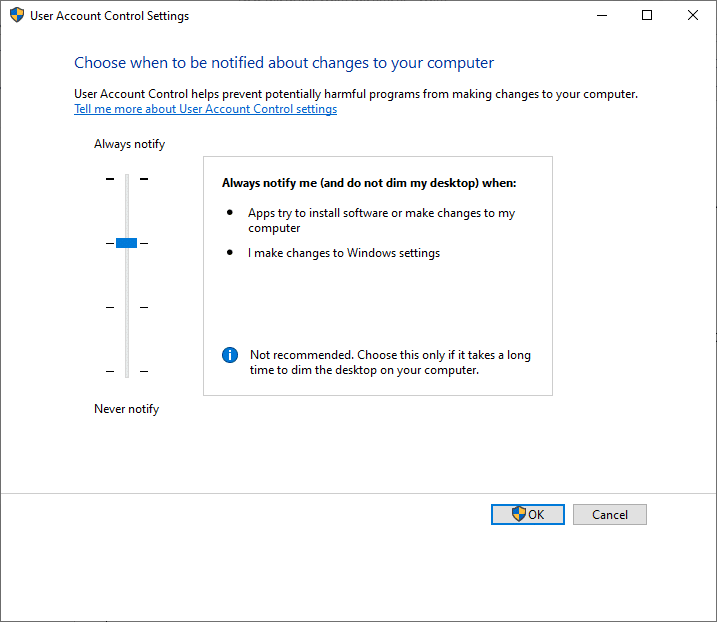
3. În cele din urmă, faceți clic pe OK pentru a salva modificările și a verifica dacă ați rezolvat problema de securitate INET E.
Sistemul de operare Windows vă va anunța de fiecare dată înainte de a instala software sau de a modifica setările Windows. Acest lucru va împiedica apariția erorii discutate din cauza modificărilor incompatibile efectuate pe computer.
Metoda 6: Resetați configurațiile rețelei
Dacă încercați să porniți un serviciu care se conectează la internet pentru funcția sa, puteți încerca să resetați configurațiile rețelei pentru a remedia eroarea de securitate INET E. În unele cazuri, problemele de conectivitate la internet pot contribui la eroarea menționată și, prin urmare, resetarea lor vă poate ajuta să remediați aceeași problemă.
1. Apăsați tasta Windows , tastați Command Prompt și faceți clic pe Run as administrator .
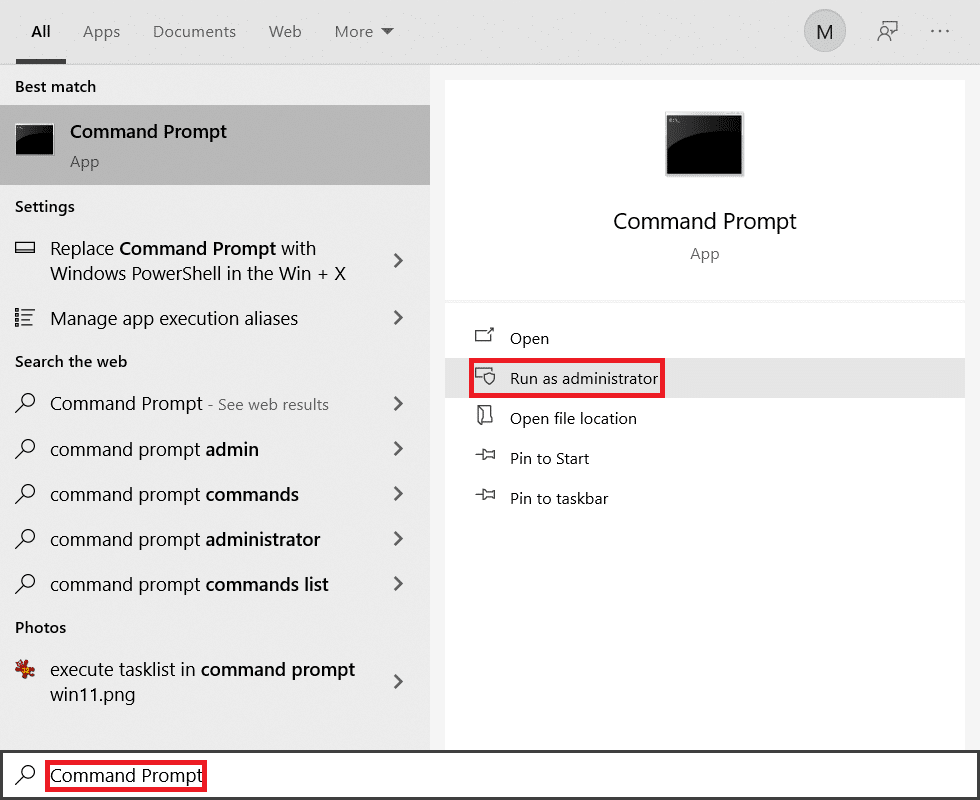
2. Acum, tastați următoarele comenzi una câte una și apăsați Enter .
ipconfig /flushdns ipconfig /registerdns ipconfig /release ipconfig /renew resetarea netsh winsock
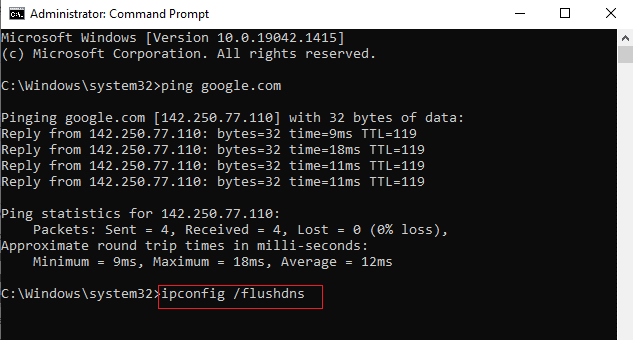
3. În cele din urmă, așteptați ca comenzile să fie executate și reporniți computerul.
Citiți și: Cum să dezactivați Microsoft Edge în Windows 11
Metoda 7: Schimbați adresa DNS
Mai mulți utilizatori au raportat că problema de securitate INET E va fi rezolvată prin schimbarea adresei DNS furnizate de furnizorul dvs. de servicii Internet. Puteți utiliza adresa DNS Google pentru a rezolva problema după cum urmează:
1. Apăsați tasta Windows , tastați Control Panel și faceți clic pe Open .
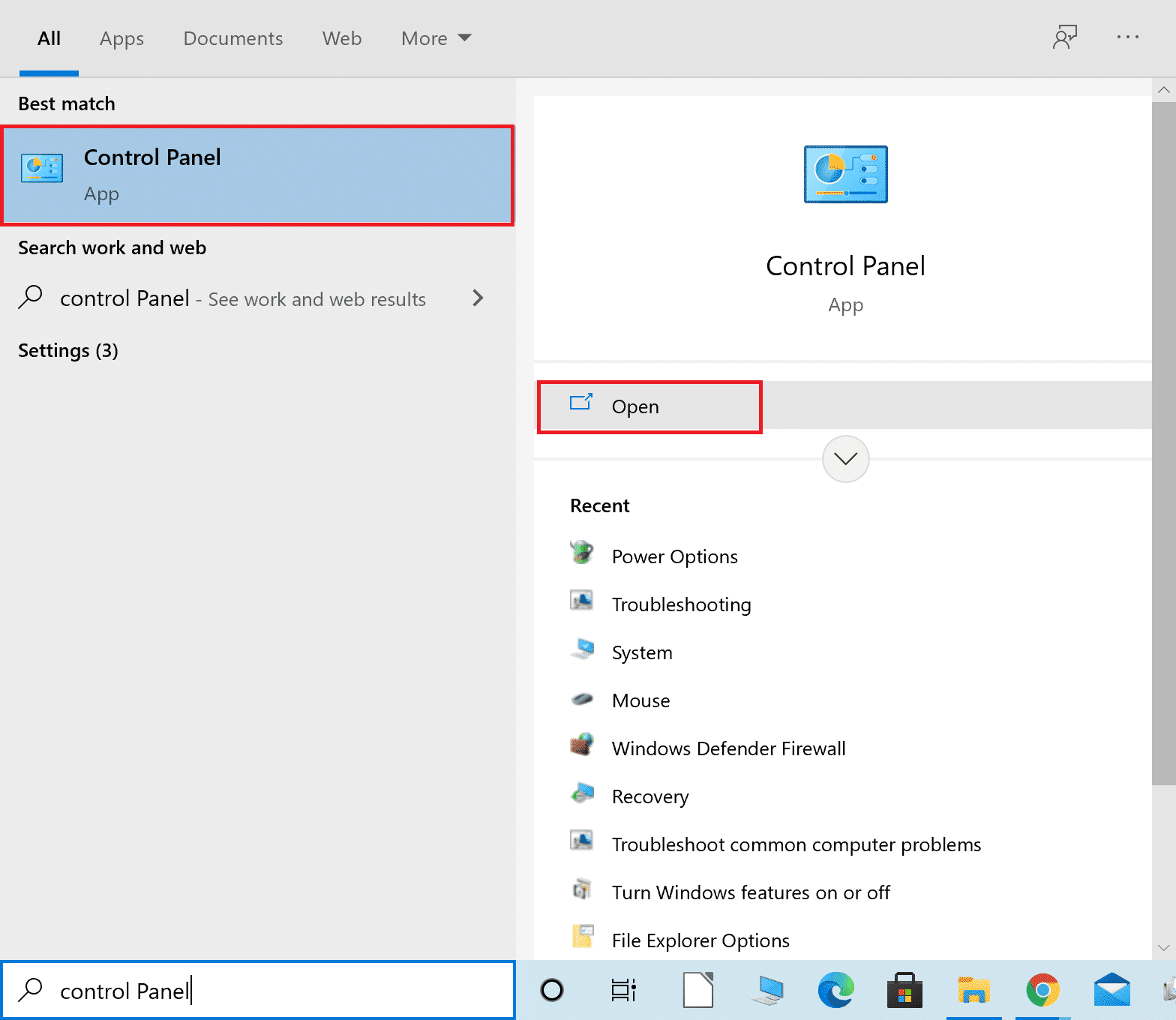
2. Setați Vizualizare după: > Pictograme mari și faceți clic pe Centrul de rețea și partajare din listă.

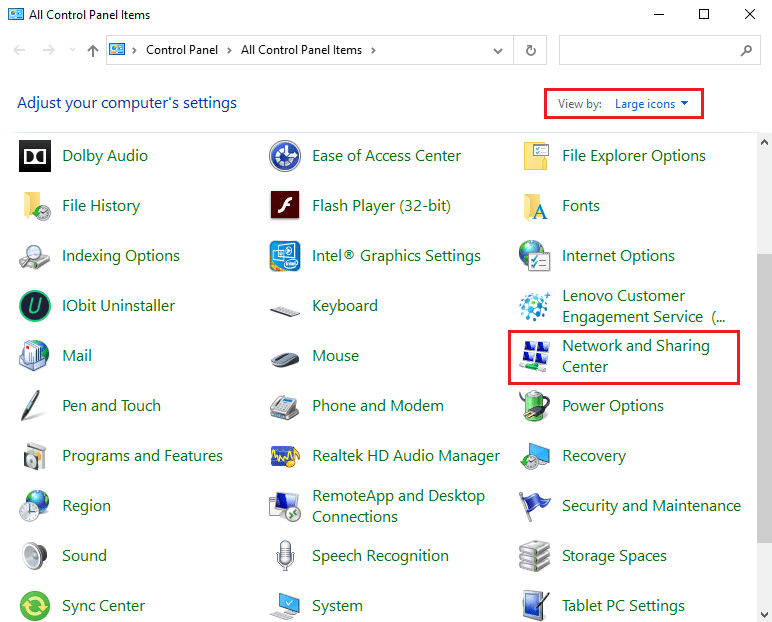
3. Apoi, faceți clic pe hyperlinkul Modificare setări adaptor prezent în panoul din stânga.
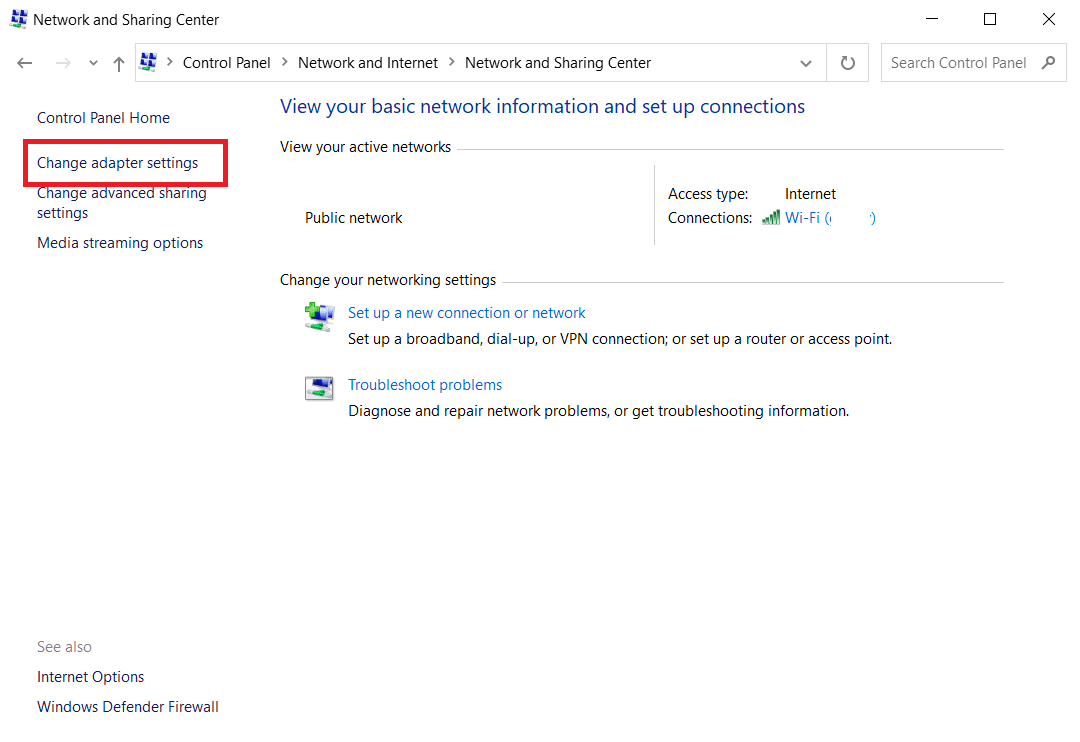
4. Faceți clic dreapta pe conexiunea curentă la rețea (de exemplu , Wi-Fi ) și selectați Proprietăți , așa cum este ilustrat.
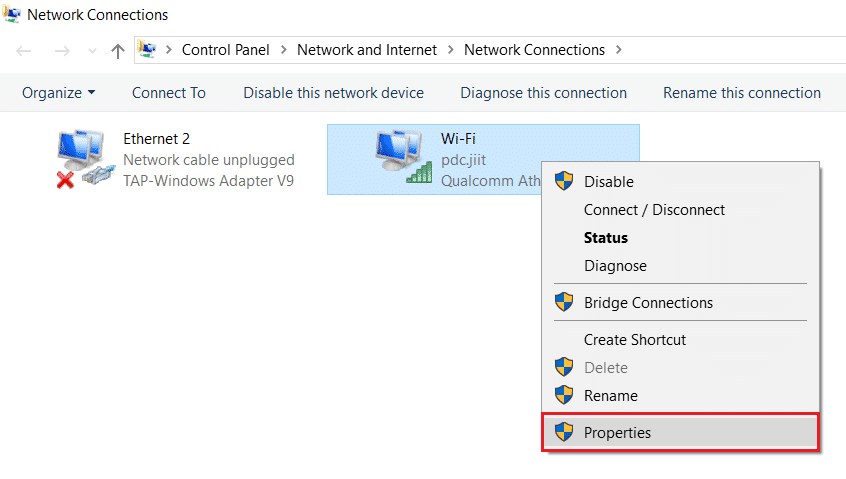
5. Sub Această conexiune utilizează următoarele elemente: listează, localizați și faceți clic pe Internet Protocol Version 4 (TCP/IPv4) .
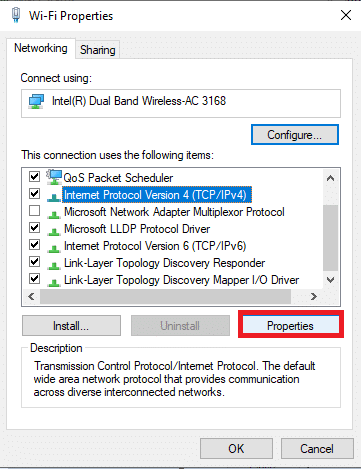
6. Faceți clic pe butonul Proprietăți , așa cum este evidențiat mai sus.
7. Aici, selectați opțiunea Utilizați următoarele adrese de server DNS: și introduceți următoarele:
- Server DNS preferat: 8.8.8.8
- Server DNS alternativ: 8.8.4.4
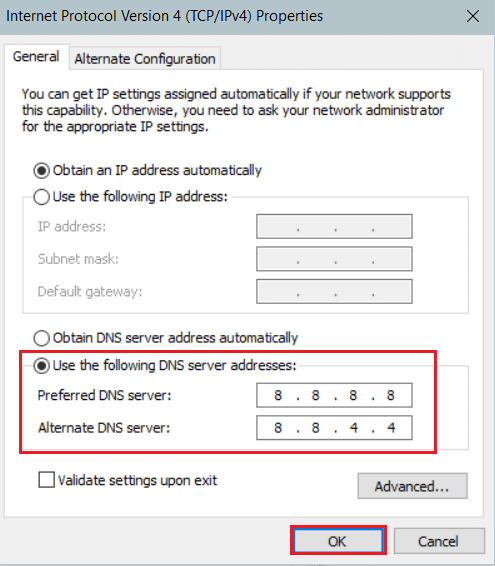
8. Faceți clic pe OK pentru a salva modificările și a ieși.
Metoda 8: Redenumiți folderul conexiuni în Editorul de registru
Dacă vă confruntați cu o problemă de securitate INET E după o actualizare Windows, această metodă este confirmată de Microsoft pentru depanarea erorii menționate. Aici, trebuie să redenumiți folderul Conexiuni în editorul de registry Windows, după cum urmează:
1. Apăsați împreună tastele Windows + R pentru a deschide caseta de dialog Run .
2. Tastați regedit și faceți clic pe OK pentru a lansa Registry Editor .
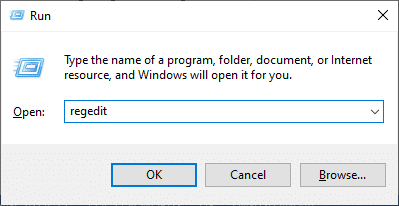
3. Acum, navigați la următoarea cale din bara de adrese.
HKEY_LOCAL_MACHINE\Software\Microsoft\Windows\CurrentVersion\Internet Settings\Connections
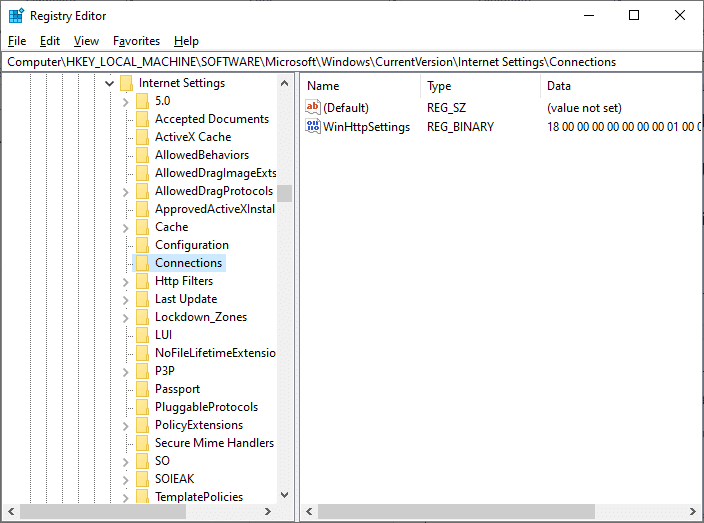
4. Faceți clic dreapta pe folderul Conexiuni și selectați opțiunea Redenumire .
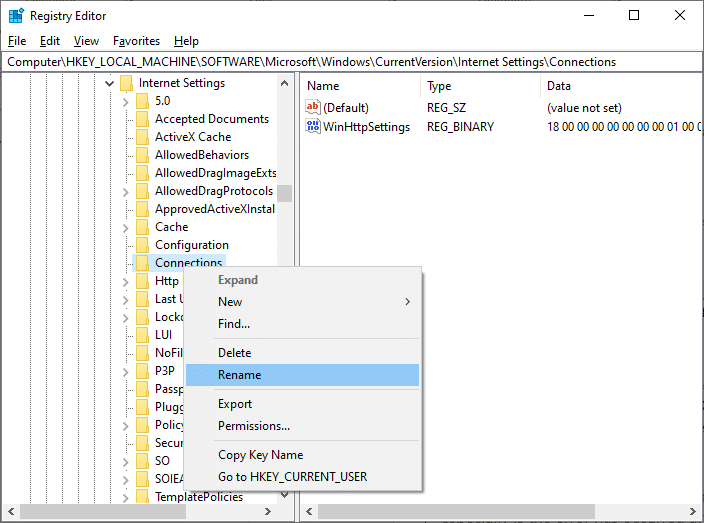
5. Acum, redenumiți folderul în conexiuni sau alt text și salvați modificările.
6. În cele din urmă, relansați Microsoft Edge și verificați dacă ați remediat problema.
Citiți și: Remediați procesul gazdei pentru setarea sincronizării
Metoda 9: Actualizați sau derulați driverul de rețea
Dacă driverele actuale din sistemul dvs. sunt depășite, este posibil să creeze conflicte de compatibilitate cu fișierele browserului, ceea ce duce la eroarea de securitate INET E. Prin urmare, se recomandă să actualizați sau să derulați înapoi driverele de dispozitiv pentru a preveni problema de securitate INET E în Microsoft Edge.
Opțiunea I: Actualizați driverul
1. Apăsați tasta Windows , tastați Manager dispozitive și faceți clic pe Deschidere .
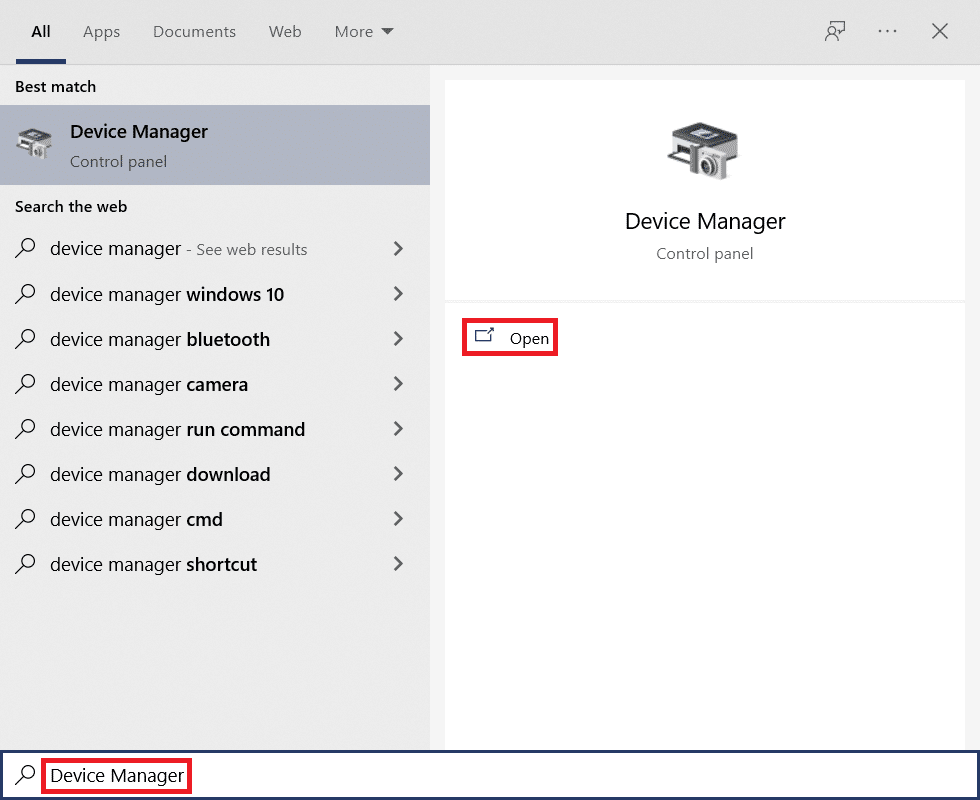
2. Faceți dublu clic pe Adaptoare de rețea pentru a-l extinde.
3. Faceți clic dreapta pe driverul de rețea fără fir (de exemplu , Adaptorul de rețea fără fir Qualcomm Atheros QCA9377 ) și selectați Actualizare driver , așa cum este ilustrat mai jos.
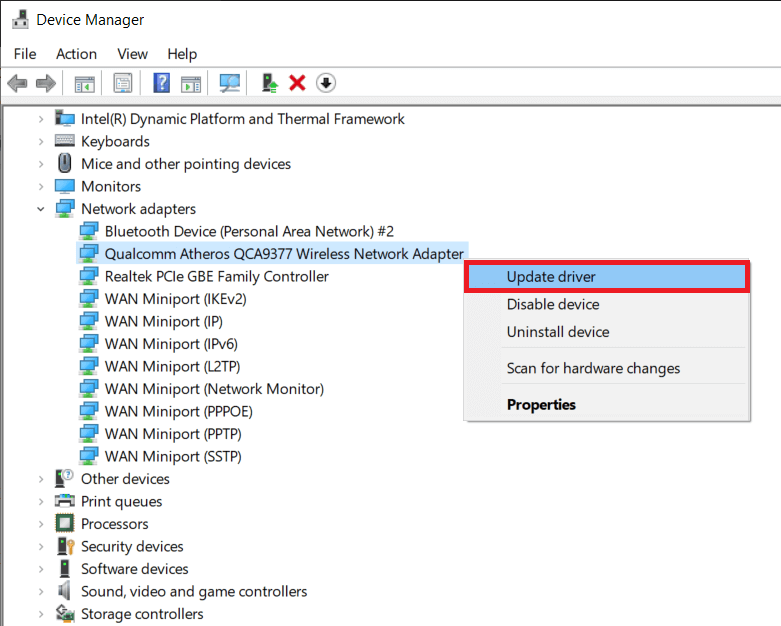
4. Apoi, faceți clic pe Căutare automată pentru drivere pentru a descărca și instala automat cel mai bun driver disponibil.
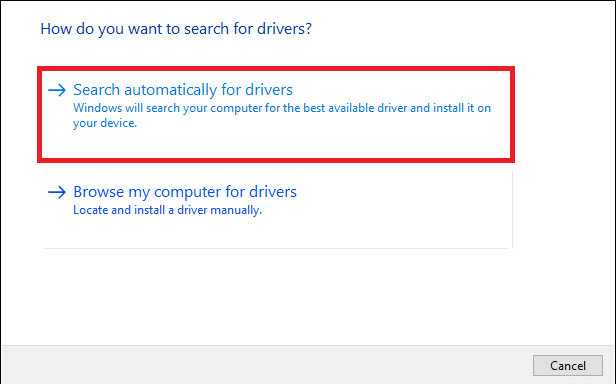
5A. Acum, driverele se vor actualiza și se vor instala la cea mai recentă versiune, dacă nu sunt actualizate. Reporniți computerul odată ce ați terminat.
5B. Dacă sunt deja într-o etapă de actualizare, va fi afișat mesajul care spune Cele mai bune drivere pentru dispozitivul dvs. sunt deja instalate . Faceți clic pe butonul Închidere pentru a ieși din fereastră.
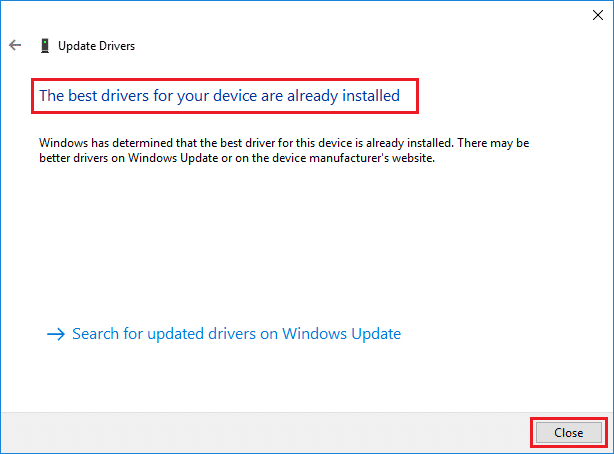
Opțiunea II: Derulați înapoi actualizările driverelor
1. Accesați Manager dispozitive > Adaptoare de rețea ca mai devreme.
2. Faceți clic dreapta pe driverul Wi-Fi (de exemplu, Intel(R) Dual Band Wireless-AC 3168 ) și selectați Proprietăți , așa cum este ilustrat.
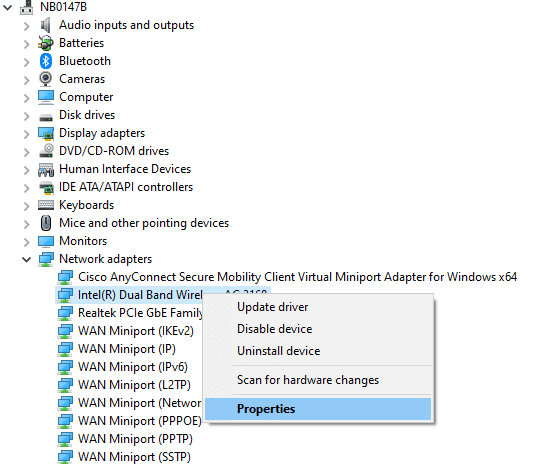
3. Comutați la fila Driver și selectați Roll Back Driver , așa cum este evidențiat.
Notă: Dacă opțiunea de a derula înapoi driverul este inactivă, aceasta indică faptul că computerul nu are fișierele driverului preinstalate sau că nu a fost niciodată actualizat.
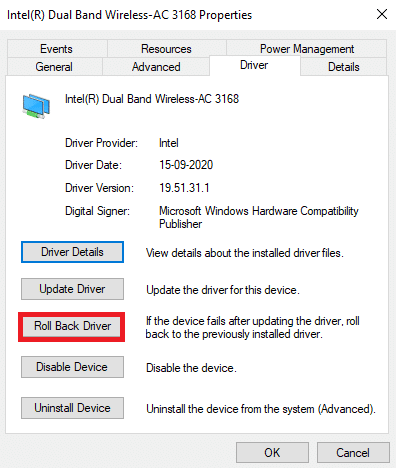
4. Furnizați motivul pentru care vă deplasați înapoi? în derularea pachetului de drivere . Apoi, faceți clic pe Da , așa cum este ilustrat mai jos.
5. Apoi, faceți clic pe OK pentru a aplica această modificare. În cele din urmă, reporniți computerul .
Citește și: 16 Cea mai bună extensie de blocare a anunțurilor pentru Chrome
Metoda 10: Actualizați Microsoft Edge
Dacă aveți un browser învechit, funcțiile îmbunătățite ale mai multor pagini web nu vor fi acceptate. Similar cu Windows sau cu orice aplicație pentru a remedia erorile și erorile din browser, trebuie să o actualizați la cea mai recentă versiune, după cum se arată mai jos:
1. Ca de obicei, deschideți o filă în browserul Edge și faceți clic pe pictograma cu trei puncte .

2. Acum, faceți clic pe opțiunea Ajutor și feedback afișată evidențiată.
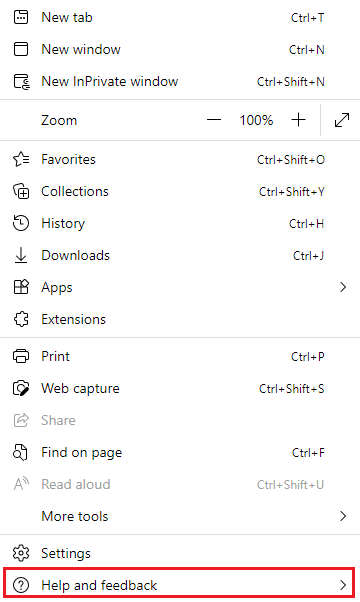
3. Apoi, faceți clic pe Despre Microsoft Edge , așa cum se arată.
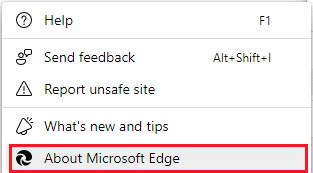
4A. Dacă Microsoft Edge este actualizat la cea mai recentă versiune, încercați următoarea soluție.
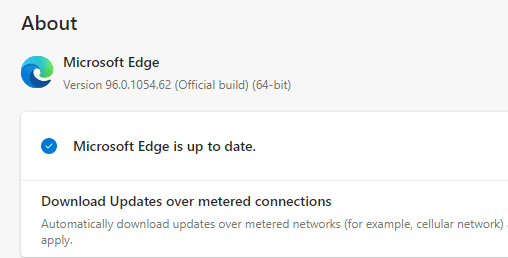
4B. Dacă nu, faceți clic pe butonul Actualizare pentru a vă actualiza browserul.
Metoda 11: Reparați Microsoft Edge
Dacă niciuna dintre aceste metode nu v-a ajutat, puteți încerca să reparați Microsoft Edge. Procedând astfel, se vor rezolva toate problemele relevante cu motorul de căutare, actualizările sau alte probleme conexe care declanșează eroarea de securitate INET_E în Microsoft Edge.
1. Lansați caseta de dialog Run apăsând simultan tastele Windows + R.
2. Tastați appwiz.cpl și faceți clic pe OK.
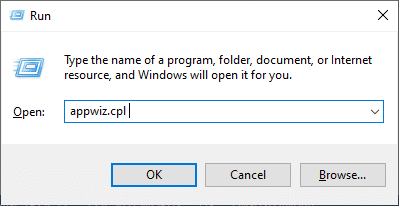
3. Se va deschide utilitarul Programs and Features . Faceți clic pe Microsoft Edge și selectați opțiunea Schimbare așa cum este prezentat în imaginea de mai jos.

4. Acum, confirmați solicitarea făcând clic pe Reparare .
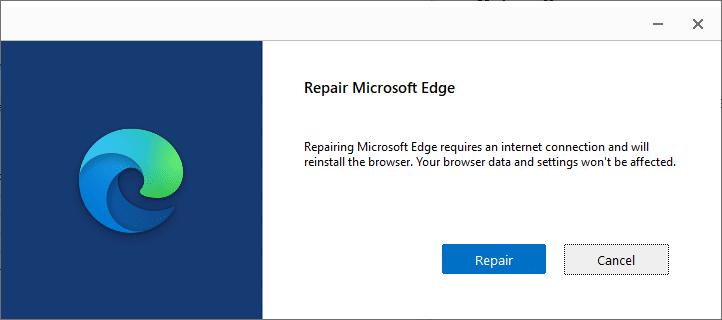
5. Urmați instrucțiunile de pe ecran și finalizați repararea Microsoft Edge și reporniți computerul .
6. În cele din urmă, accesați orice site web la alegere pentru a verifica dacă eroarea de securitate INET_E pe Edge este rectificată.
Citește și: 14 moduri de a remedia eroarea profilului Chrome
Metoda 12: Resetați Microsoft Edge
Resetarea browserului îl va restabili la setările implicite și există mai multe posibilități de a remedia eroarea discutată. Urmați pașii menționați mai jos pentru a reseta Microsoft Edge, apoi verificați dacă problema de securitate INET E este rezolvată.
Notă: Faceți copii de rezervă pentru toate favoritele, parolele salvate, marcajele și sincronizați contul dvs. Google sau Microsoft cu e-mailul, deoarece resetarea va șterge toate fișierele salvate.
1. Lansați browserul Microsoft Edge și navigați la Setări .
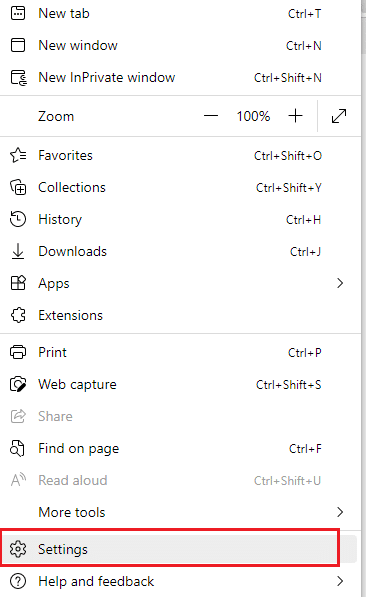
2. În panoul din stânga, faceți clic pe Resetare setări , așa cum se arată.
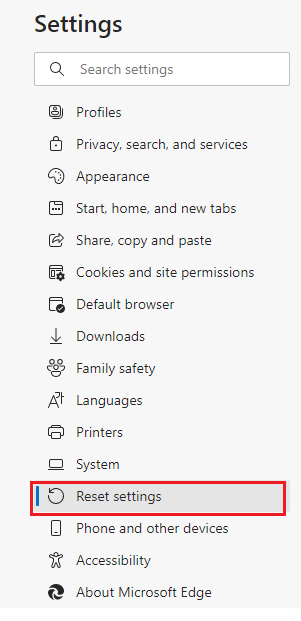
3. Acum, faceți clic pe opțiunea Restabiliți setările la valorile implicite, așa cum se arată.
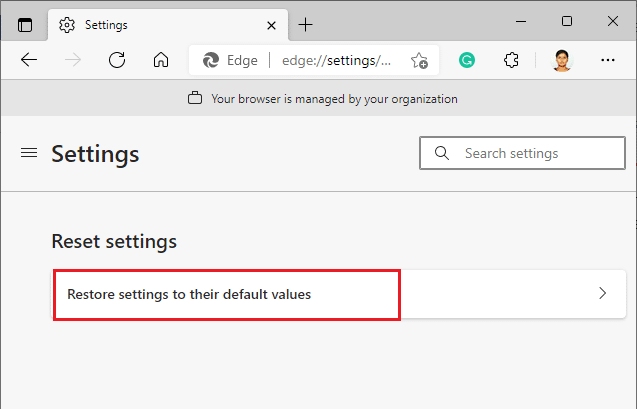
4. Confirmați solicitarea făcând clic pe Resetare așa cum se arată.
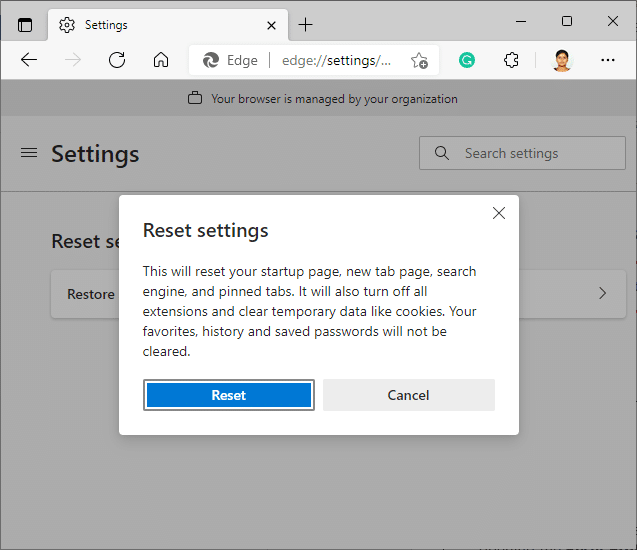
Recomandat:
- Remediați ERR_EMPTY_RESPONSE pe Windows 10
- 28 Cel mai bun software de copiere a fișierelor pentru Windows
- Remediați caracteristica pe care încercați să o utilizați se află pe o resursă de rețea care este indisponibilă
- Cum să remediați Firefox care nu se încarcă paginile
Sperăm că acest ghid a fost util și ați putea remedia problema de securitate INET_E în Microsoft Edge . Simțiți-vă liber să trimiteți sugestiile și feedback-ul dumneavoastră cu privire la acest articol în secțiunea de comentarii de mai jos. Împreună cu recomandarea subiectului pe care doriți să îl explorăm în continuare.